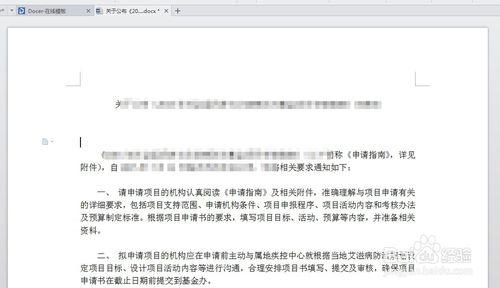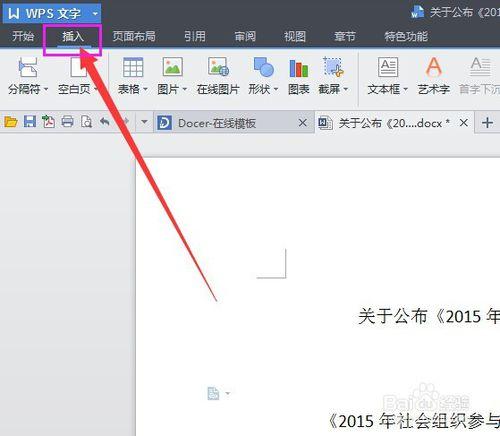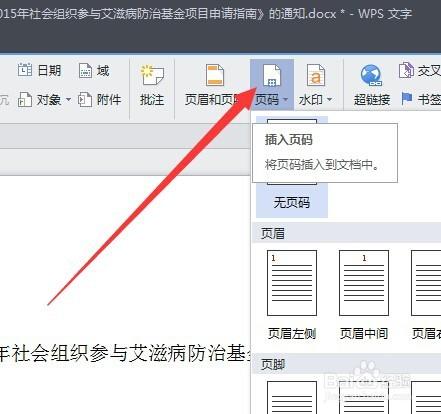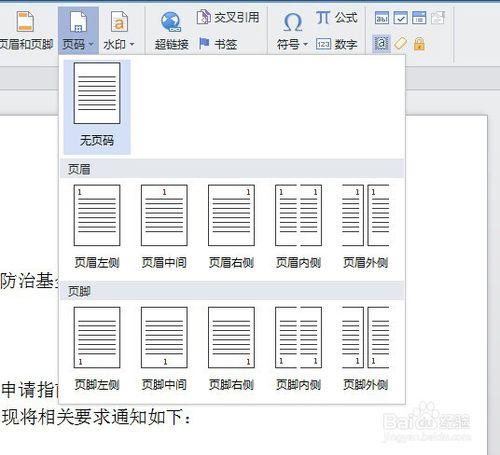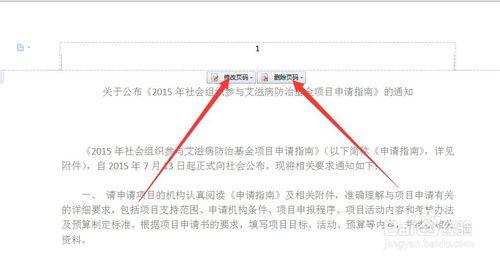word文檔是一種常用的文檔格式,也是經典的辦公軟件之一。但是好多新手對它還不是太熟悉,有時候連設置頁碼都不會。今天小編就來教新手朋友們怎樣增加刪除word文檔頁碼數。
工具/原料
word文檔
方法/步驟
首先我們可以打開一篇word文檔,篇幅不限,只要有一頁就可以設置頁碼了。
點擊菜單欄上面的“插入”選項。
這時候子菜單會發生變化,在子菜單右側找到“頁碼”選項,並點擊。
這時候頁碼選項也會彈出子菜單,這裡會顯示頁碼插入的位置,你可以根據自己需要選擇合適的位置。
點擊之後就會發現文檔中已經插入了頁碼,可以點擊頁面下面的按鈕進行修改和刪除。
注意事項
頁碼不一定非要從1開始,可以自己設置。